Suma fácilmente los valores absolutos en un rango en Excel
Kutools para Excel
Potencia Excel con más de 300
Funciones poderosas
Si tienes una tabla de datos que contiene números negativos y positivos, puede que necesites sumar los valores absolutos de estos números. Por ejemplo, si la lista contiene los números7,8, -10,5, -25, al sumar los valores absolutos el resultado debe ser55 en lugar de -15. Con la utilidad Suma de valores absolutos de Kutools para Excel, puedes sumar fácilmente todos los valores absolutos sin necesidad de usar fórmulas.
Suma de valores absolutos en un rango en Excel
Suma de valores absolutos en un rango en Excel
Supón que deseas sumar solo los valores absolutos en B3:B11 como se muestra en la siguiente captura de pantalla, sigue estos pasos.
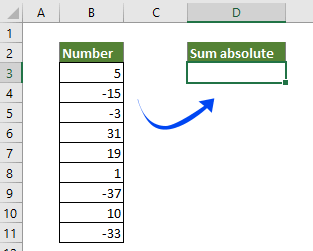
1. Selecciona una celda en blanco para mostrar el resultado y luego haz clic en Kutools > Asistente de fórmulas > Asistente de fórmulas.
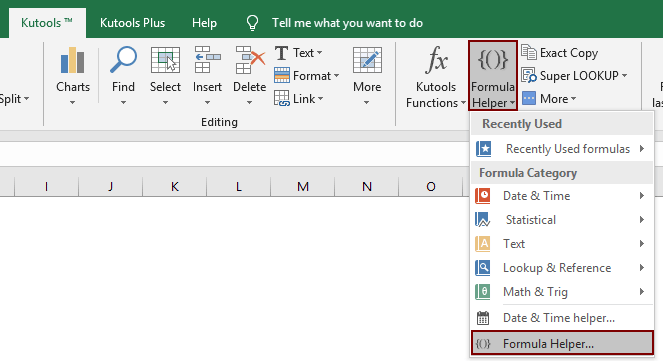
2. En el cuadro de diálogo Asistente de fórmulas, configura lo siguiente.
- En el Selecciona una fórmula cuadro, busca y selecciona Suma de valores absolutos;
Consejos: Puedes marcar la Filtro casilla, e introducir una palabra en el cuadro de texto para filtrar rápidamente la fórmula. - En el Número cuadro, selecciona los números de los que deseas sumar los valores absolutos.
- Haz clic en OK.
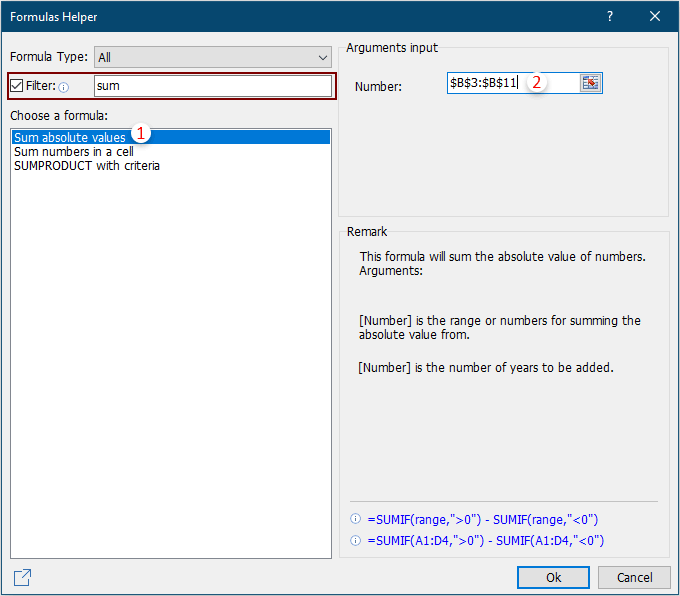
Ahora verás que solo los valores absolutos en el rango especificado se calculan y el resultado aparece en la celda seleccionada.
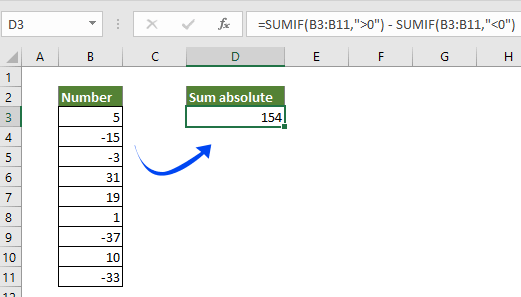
Nota: Si te gusta este Asistente de fórmulas, puedes hacer clic en el Compartir icono ![]() en el Asistente de fórmulas diálogo para compartirlo con tus amigos por correo electrónico o compartirlo en redes sociales como Facebook, Twitter, Linkedin y Weibo.
en el Asistente de fórmulas diálogo para compartirlo con tus amigos por correo electrónico o compartirlo en redes sociales como Facebook, Twitter, Linkedin y Weibo.

Demostración: Suma fácilmente los valores absolutos en un rango en Excel
Herramientas de Productividad Recomendadas
Office Tab: Usa pestañas útiles en Microsoft Office, igual que en Chrome, Firefox y el nuevo navegador Edge. Cambia fácilmente entre documentos con pestañas — olvídate de ventanas desordenadas. Conoce más...
Kutools para Outlook: Kutools para Outlook ofrece más de 100 funciones poderosas para Microsoft Outlook 2010–2024 (y versiones posteriores), así como para Microsoft 365, ayudándote a simplificar la gestión de correos electrónicos y aumentar la productividad. Conoce más...
Kutools para Excel
Kutools para Excel ofrece más de 300 funciones avanzadas para agilizar tu trabajo en Excel 2010 – 2024 y Microsoft 365. La función mencionada es solo una de las muchas herramientas que ahorran tiempo incluidas.

